프로그램의 호환성 설정 변경
이전 Windows 프로그램이 현재 사용중인 Windows 버전에서 실행되지 않거나 제대로 실행되지 않는 경우 호환성 설정을 변경해 볼 수 있습니다. 호환성 마법사를 사용하여이 작업을 수행 할 수 있습니다.
마법사를 시작하려면 제어판을 표시하여 시작하십시오. 여기에서 프로그램 범주를 클릭하고 마지막으로 “이전 버전의 Windows 용으로 만든 프로그램 실행”을 클릭합니다. 마법사가 시작되는 것을 곧 알 수 있습니다. (그림 1 참조)
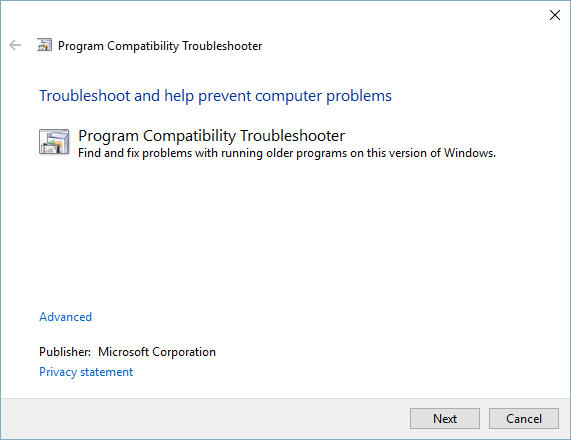
그림 1. 호환성 마법사의 첫 번째 단계.
호환성 마법사 창 상단의 제목은 사용중인 Windows 버전에 따라 다릅니다. Windows 7에서 제목은 “프로그램 호환성”입니다. 이후 버전의 Windows에서는 “프로그램 호환성 문제 해결사”입니다.
다음 버튼을 클릭하면 마법사가 호환성 문제가있을 수있는 프로그램을 검색합니다. 문제가있는 프로그램을 선택하고 다음 버튼을 다시 클릭합니다. 마법사는 문제 해결 방법을 결정할 수있는 기회를 제공합니다. (그림 2 참조)
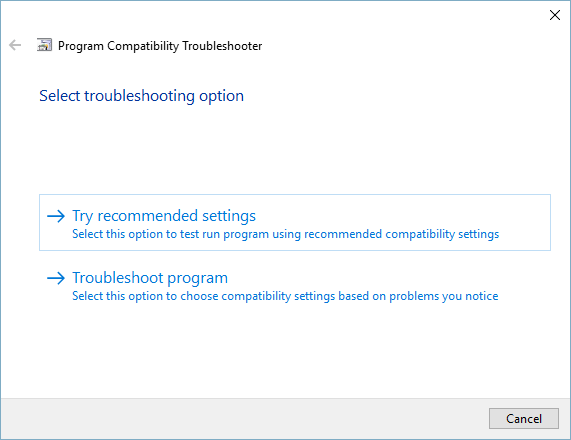
그림 2. 호환성 마법사의 세 번째 단계.
권장 설정 시도 옵션을 클릭하여 권장 호환성 설정을 사용하여 프로그램을 실행 해보십시오. 특정 프로그램에 따라 마법사는 특정 설정을 적용하고 프로그램을 시작하라는 메시지를 표시합니다. (그림 3 참조)
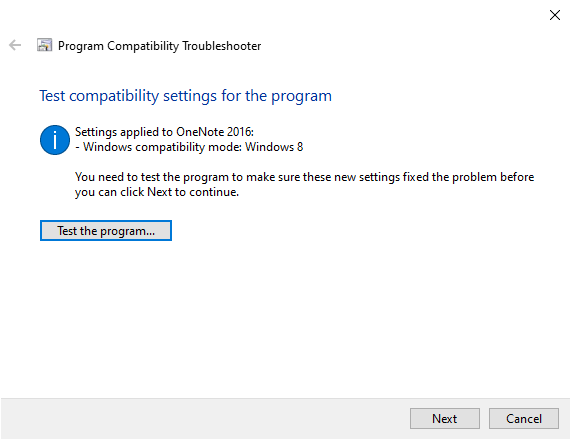
그림 3. 호환성 마법사에서 잠재적 인 수정 사항 확인.
프로그램 시작 버튼 (Windows 7) 또는 프로그램 테스트 버튼 (최신 버전의 Windows)을 클릭하여 프로그램을 실행합니다. 제대로 작동하는지 테스트 한 후 다음 버튼을 클릭합니다. 마법사의 마지막 화면으로 이동합니다. (그림 4 참조)
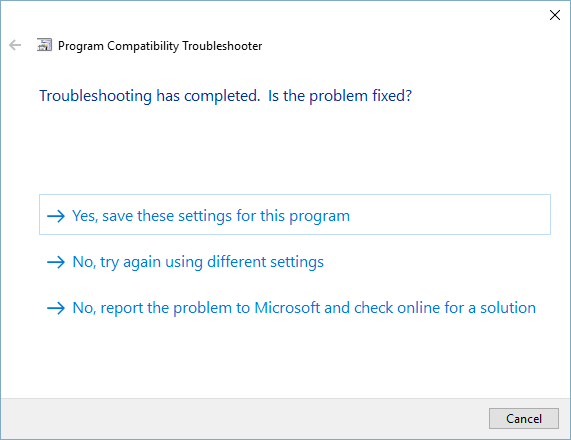
그림 4. 호환성 마법사의 마지막 단계.
프로그램이 제대로 작동하면 최종 화면의 상단 링크를 클릭합니다. 제대로 작동하지 않고 다른 호환성 설정으로 다시 시도하려면 최종 화면의 두 번째 링크를 클릭하십시오. 제대로 작동하지 않고 온라인으로 솔루션을 검색하려면 최종 화면의 세 번째 링크를 클릭하십시오. 클릭 한 항목에 따라 마법사가 종료되거나 문제 해결 대화 상자로 들어가서 발생하는 특정 문제에 따라 결정된 다양한 질문에 답할 수 있습니다. 결국 프로그램에 적합한 설정이 설정되거나 해당 프로그램이 Windows 버전에서 제대로 실행되도록 만들 수 없습니다.
이 팁 (5852)은 Windows 7, 8 및 10에 적용됩니다.